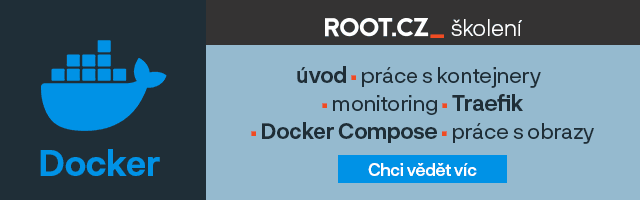Instalace
Po vložení instalačního CD nás přivítá grafická obrazovka s plně grafickým menu, kde máme na výběr instalaci a spuštění diagnostického režimu. Nás bude zajímat instalace. Po jejím spuštění nás systém LindowsOS přivítá a nabídne dva druhy instalace:
1. Snadná (Take over entire hard disk)
2. Expertní (Advanced install)
Po zvolení typu instalace se nás systém zeptá, kam jej chceme nainstalovat. A to buď na celý pevný disk, nebo na stávajicí systémovou oblast. Pokud jste zvolili snadnou instalaci (Take over entire hard disk), máte za 10 minut nainstalováno. Jestliže jste zvolili Expertní instalaci (Advanced install), zeptá se vás instalátor ještě na pár formalit (na který oddíl pevného disku si přejete systém nainstalovat atd.). Za chvíli budete vyzváni k vyjmutí bootovacího instalačního cédéčka a pak instalátor počítač restartuje.
Plocha
Po restartu se objeví pěkně graficky zpracovaný bootovací manažer, ve kterém si musíme vybrat, který OS chceme spustit. Po zvolení Lindows zůstane pozadí a na obrazovce jen přibude nápis Starting… Zhruba za 10 sekund vše zmizí a naskočí grafický dialog pro zadání hesla, které jsme si nastavili při instalaci. Po zadání hesla ihned naskočí velice zdařile upravené KDE 3.0. Linuxoví uživatelé se mohou leknout plochy, na které jsou pro Linux neobvyklé ikonky:
- My Computer – Tento počítač
- My Documents – Dokumenty
- Network Browser – Místa v síti / Okolní počítače
- DVD-RW – Zástupce pro vaši CD/DVD mechaniku
- Floppy – Zástupce pro vaši disketovou mechaniku
- Printers – Tiskárny a faxy
- Trash – Koš
- Mail – Emailový klient
- Web Browser – Internetový prohlížeč
- Internet Connenction Tools
- Click-N-Run
Tento počítač (My Computer)
Tato ikonka asi nejvíce usnadní první krůčky právě uživatelům, kteří jsou zvyklí na Windows. Pod tímto počítačem najdeme zástupce My Desktop, My Documents, Network Shares a System. My Desktop nám zobrazí obsah plochy v tzv. okenní podobě. My Documents nám zobrazí dokumenty, kde máme standardně dvě položky – My Music a Helpful from Jack Donalds.txt.
Helpful from Jack Donalds je textový soubor obsahující celkem dobrý návod na používání LindowsOS, bohužel v angličtině. Další položka My Music je, jak už sám název napovídá, identická s Windows složkou Moje Hudba. Standardně v ní najdeme jednu píseň a jedno zvukové poděkování za používání operačního systému LindowsOS. Po kliknutí na My Programs nás systém automaticky přesměruje na /usr/share/my programs, kde můžeme vidět většinu nainstalovaných programů pěkně roztříděných do adresářů. Pod ikonkou Network Shares se skrývají všechna sdílená data v síti. Poslední adresář nese název System. Do tohoto adresáře by se neměli dívat ti, co si Linux pouze zkouší, mohlo by je to odradit. Pro linuxové uživatele se jedná o adresář /, takže se tam nacházejí adresáře jako /dev,
/etc, /home, /mnt atd.Shrnutí – pro linuxové uživatele má význam snad jen ikona System, na druhou stranu uživatelé Windows využijí vše, jen ne System.
Místa v síti (Network Browser)
Funkce je určena především uživatelům Windows. Po kliknutí vám najede okno, ve kterém si můžete otevřít libovolné umístění Samby (služba na sdílení dat s Windows). Pro linuxové uživatele, kteří náleží síti vybavené pouze operačním systémem Linux, tato ikonka nemá vůbec význam.
Shrnutí – linuxoví uživatelé asi vůbec nevyužijí, uživatelé Windows naopak jistě velmi ocení.
Hlavní panel
Hlavní panel je na Linux neobyčejně plný. První zleva je ikona velkého tiskacího L – obdoba tlačítka Start ve Windows:
- Logout/Quick Restart – jak už nám název napovídá, slouží k odhlašování uživatelů a navíc přitom restartuje X server, tzn. všechny provedené změny grafického prostředí, jako je třeba změna rozlišení či frekvence, se provedou.
- Lock screen – tato funkce už se objevila i v novějších Windows. Po kliknutí okamžitě naskočí spořič a vyjet z něj můžeme, jen pokud zadáme správné heslo (shoduje se s heslem do systému).
- Terminate application – tuto funkci znají především linuxoví uživatelé, a to pod názvem XKill. Jednoduše vám změní kurzor na zaměřovač a po kliknuti na libovolnou aplikaci ji ukončí.
- Configure panel – přidává / odebírá položky z nabídky Lindows
- Run Command – funkce shodná s Windows funkcí Spustit. Zadáte název programu a on se spustí.
- Recent Documents – naposledy otevřené dokumenty
- Help Center – jak napovídá ikonka záchrané vesty, jedná se o nápovědu
- Search – hledání …
- Settings – velice důležitá nabídka. Obsahuje hlavně Control panel (Ovládací panely). Ovládací panely jsou velice důležité k optimálnímu nastavení systému a ani v Lindows nejsou odbyté. Velice propracované prostředí se shoduje jak v roztřídění do kategorií, tak v jednoduchosti jakéhokoliv nastavení.
- My Documents – moje dokumenty, tato složka je důležitá, a to si uvědomili i programátoři. Proto odkaz na ni najdeme snad všude, kde se dá.
- Programs – zobrazí seznam programů roztříděných do kategorií
Vrchní část je rezervována naposledy spuštěným programům. Druhou ikonkou zleva je záchranná vesta, která označuje nápovědu a odbornou pomoc. Po kliknuti se zobrazí nabídka a pod každou její položkou se skrývá velice propracovaná část nápovědy. Na třetí ikonce je zobrazena modrá skřínka se dvěma zásuvkami. Pod touto ikonkou se skrývá file manager v zastoupení Konquerora. Velice povedený file manager srovnatelný s Průzkumníkem. Další ikonka je Click-N-Run. Po kliknutí se spustí CNR.
Programy
Po instalaci je Lindows vybavený zakladní sadou programů. Pokud máte LindowsOS nainstalován někde v kanceláři nebo na počítači, který slouží jako email / web klient, s touto softwarovou výbavou si vystačíte. Programy jsou rozděleny do několika kategorií:
- Audio & MP3
- Business & Finance
- Games
- Internet
- Multimedia & Design
- Software Development
- Utilities
- Web authoring
Audio & MP3
Do této sekce nám Lindows standardně nadělil čtyři programy – CD Burner, CD Player, MP3 Player a Volume. CD Burner je vlastně přejmenovaný program K3B pro vypalování CD. CD Player odpovídá klasickému přehrávači CD, nic víc v něm nenajdeme. Jako MP3 Player nám startuje skvělý linuxový program XMMS. Je obdobou WinAmpu ve Windows. Patří mezi nejlepší přehrávače zvukových souborů a navíc můžete měnit skiny podle vého gusta.
Business & Finance
V této kategorii najdeme pouze dva programy – Basic Calculator a Text Editor. Basic Calculator je alternativou klasické kalkulačky z Windows. Umí pouze sčítat, odečítat násobit a dělit. Vědecký mód neexistuje. Text Editor je funkčně i vzhledovš shodný s notepadem ve Windows.
Internet
Tato nabíka obsahuje vše od internetového prohlížeče až po různé nástroje ke konfiguraci internetového připojení. Nejzajímavější aplikací je SIPphone. LindowsOS je jediný operační systém, který do standardní instalace přidal program pro přímé telefonování přes Internet. Díky SIPphone budete moci neomezeně dlouho a zdarma (nepočítá-li se cena internetového připojení) volat komukoliv, kdo má SIPphone aktivovaný, a tudíž i OS Lindows.
Multimedia & Design
V této sekci máme standardně jen dva jednoduché prográmky – Image Viewer a PS/PDF Viewer. Image Viewer je velice jednoduchý prográmek určený k prohlížení obrázků. PDF Viewer totéž, jen je určený k prohlížení PDF a PS souborů.
Utilities (Nástroje)
Do této kategorie programátoři zařadili standardní linuxové prográmky. Mezi ně patří například Ark k zabalení či rozbalení souboru, program pro práci se schránkou, konzole, souborový manažer Konqueror, formátovač disket nebo Wifi manažer.
- Games (Hry) – standardně si musíme vystačit jen s pěti základními hrami – Battleship, Mines, Poker, Potato Guy a Tron.
- Web authoring(Psaní webu) – v této sekci se nachází pouze program Mozilla Composer, který slouží k vytváření webových stránek.
- Software Development (Vývoj software) – naposled sekce, která by mohla obsahovat desítky či stovky prográmků, ale namísto toho tu máme jen Advanced Text Editor, což je obdoba WordPadu.
CNR – Click-N-Run (Klikni a jeď)
Pokud chcete nainstalovat programy, například pro práci s MP3 soubory, je nejlepší využít CNR (Click-N-Run). CNR si můžeme představit jako obrovský sklad software, který se každým dnem rozrůstá. Momentálně http://www.lindows.com/cnr udává, že je ve skladu více jak 1800 programů. Pokud chcete nainstalovat jakýkoliv typ programů, kliknete na ikonku CNR. Naskočí CNR manažer, a pokud jste připojeni na internet, můžete ihned stahovat nejrůznější programy z CNR skladu.
CNR je služba, kterou nenabízí zatím žádný operační systém, mohl by to být průlomový bod v soupeření mezi Windows a Linuxem. A jako za všechny vynikající služby se i za CNR platí. Cena ovšem není nijak vysoká, troufal bych si říci, že je v porovnání s tím, co to je, velmi potěšující, a to 50 dolarů ročně. To se za neomezené stahování pečlivě vytříděného software už vyplatí, nebo ne? Navíc platí, že pokud si jeden rok předplatíte CNR a stáhnete, dejme tomu, 100 programů, máte na tyto programy doživotní nárok. To znamená, že když už nebudete mít CNR předplacený, můžete vesele dál stahovat programy, které jste už někdy stáhli. Další výhodou CNR je, že programy odsud stažené nemusíte dále instalovat, váš CNR manažer je instaluje ihned po stažení a instalace je plně automatická. Toto byl dosud problémový bod v soupeření mezi Linuxem a Windows, instalace programů. Nedávno se ještě programy musely ručně kompilovat ze zdrojových souborů, pak přišel Debian s .deb balíčky, následoval RedHat a Mandrake s .rpm, nyní se začíná prosazovat CNR.
LindowsOS
LindowsOS je produktem firmy Lindows.com, samotný operační systém je postavený na Debianu a jeho cílem je konkurovat Microsoftu a jeho hlavnímu produktu Windows. Distribuce je určena hlavně začátečníkům nebo pouhým „uživatelům“, rozhodně bych ji nedoporučil někomu, kdo se potřebuje v systému rýpat a zkoušet nastavovat to či ono. Další věcí, která propagaci Lindowsu pomáhá, jsou jeho soudní spory s Microsoftem. Microsoft už koncem minulého roku v několika státech právně zaútočil na Lindows.com kvůli podobě názvů jejich produktů. Podle soudů v některých evropských zemí bude muset Lindows.com v budoucnu svůj systém přejmenovat (pozn. red.: nedávno se již v nevhodných zemích přejmenoval na Lin---s). Ačkoliv systém vyvíjí firma jen se 60 zaměstnanci, prosadila se na trhu a navázala v USA spolupráci s jedním velkým řetězcem. Dalším úspěchem je, že na některých pevných discích Seagate budou Lindows předinstalovány. Stejně tak se k několika základním deskám bude dodávat CD s tímto systémem.
Závěrečné hodnocení
LindowsOS je systém, který naprosto splnil má očekávání. Má to být jakási alternativa k Windows, a podle mého názoru je velice zdařilá. Normálního uživatele podle mého názoru upoutá už první nabídka při instalaci, kde je styl tlačítek a oken naprosto shodný s Windows. Dále upoutá samotná instalace, kdy vůbec nevíte, co systém celých těch 10 minut dělá. Představa, že mi třeba formátuje harddisk, je otřesná. Pokud bych měl ale hodnotit systém jako takový, řadil by se mezi průměr. Rozhodně zatím nemůže konkurovat distribucím jako třeba SuSe, Mandrake, RedHat … Ale třeba za rok… kdo ví…
Klady a zápory
+ velká podobnost s nejrozšířenějším operačním systémem Windows
+ ideální pro začátečníky
+ kvalitně zpracovaná nápověda
+ CNR
– absence jádra 2.6.xx – ačkoliv byl LindowsOS vydán na začátku roku 2004, kdy už bylo stabilní jádro 2.6, v systému se nachází pouze jádro řady 2.4
– chybí česká lokalizace